Die Arbeitsoberfläche des Programms bleibt trotz der Bemühungen, alternative Anwendungen für die Erstellung von Multimediadateien zu erstellen, auf einem sehr hohen Niveau. Hervorzuheben ist, dass Flash als Plattform für die Erstellung und Bearbeitung von Vektorgrafiken, Bildern und Videos mehr benötigt von 10 Jahren auf dem Markt und daher sollte seine Nützlichkeit und Bedeutung nicht unterschätzt werden.
In diesem Tutorial werden die grundlegenden Aspekte der Anwendung behandelt, um die Hauptwerkzeuge, den Arbeitsbereich und die Optionsfelder zu verstehen.
Wenn wir das Programm ausführen, öffnet sich der Begrüßungsbildschirm. Folgende Bereiche interessieren uns:

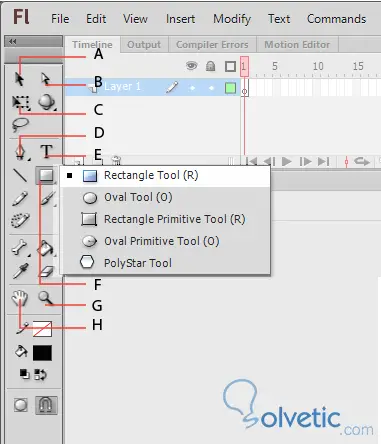
A) Es ist das Hauptauswahlwerkzeug und hilft uns, ein Element im Arbeitsbereich auszuwählen oder zu verschieben. Direktzugriff V.
B) Mit diesem Werkzeug können wir einen bestimmten Teil eines Formulars, einen Knoten davon oder ein Objekt auswählen, das zu einer Gruppe gehört. Direktzugriff A.
C) Mit dem Transformationswerkzeug können wir die Abmessungen der im Arbeitsbereich vorhandenen Objekte ändern. Direktzugriff V.
D) Mit dem Bézier können wir Vektorobjekte nach unseren Wünschen erstellen. Direktzugriff V.
E) Mit dem Textwerkzeug können wir Felder erstellen, in denen wir Textinformationen platzieren. Direktzugriff T.
F) Mit diesem Werkzeug können wir schnell geometrische Grundformen erstellen. Die Verknüpfungen variieren je nach dem Formular, das Sie erstellen möchten. In den Abbildungen sind Fälle dargestellt.
G) Mit der Lupe können wir das Sichtfeld unseres Arbeitsbereichs vergrößern oder verkleinern. Direktzugriff Z.
H) Mit dem Handwerkzeug können wir uns im Arbeitsbereich bewegen, ohne die Position eines Elements zu ändern. Direktzugriff H.
Im Gegensatz zu Programmen wie Illustrator oder Photoshop werden die Ebenen in Flash CS6 auf der linken Seite des Zeitleistenfensters angezeigt, da auf diese Weise die Beziehung und die Aktionen leichter zu verstehen sind. Mit den im Bild hervorgehobenen Symbolen können wir die Ebenen verwalten.
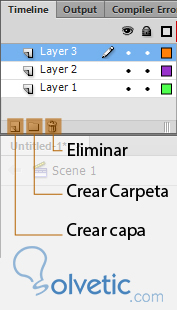
In diesem Abschnitt können Sie durch die Frames navigieren, aus denen die Animation besteht, und Konfigurationen der Objekte und deren Animation zuweisen.
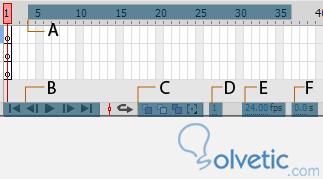
A) Frame-Anzeige: Ermöglicht es Ihnen, die Frames durch die Timeline zu sehen
B) Frame-Controller: Ermöglicht das Navigieren durch die Frames der Animation.
C) Animationsoptionen: Hiermit können Sie die Option “Pflanzenpapier” erstellen, die sehr nützlich ist, um 2D-Animationen zu erstellen.
D) Anzeige für Frames: Gibt an, welches Frame nicht bearbeitet werden kann. Wenn wir einen Doppelklick ausführen, können wir die Anzahl der Frames pro Sekunde der Animation manuell ändern.
E) Anzeige für Bilder pro Sekunde (Bilder pro Sekunde): Zeigt die Anzahl der Bilder pro Sekunde an, die für die Animation konfiguriert wurden. Wenn wir einen Doppelklick ausführen, können wir das gewünschte Bild manuell eingeben.
F) Sekundenanzeige: Zeigt in Sekunden die Zeit der Animation an, in der wir uns befinden. Wenn wir einen Doppelklick ausführen, können wir die Sekunde, zu der wir gehen möchten, manuell eingeben.
1. Farbfeld: In diesem Feld können Sie die Füll- oder Begrenzungsfarben für Vektorobjekte in unserem Arbeitsbereich manuell eingeben.
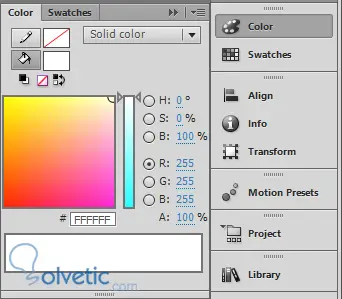
2. Panel of samples: Über dieses Panel können wir vorgegebene Farben für das Erscheinungsbild unserer Vektorobjekte auswählen.
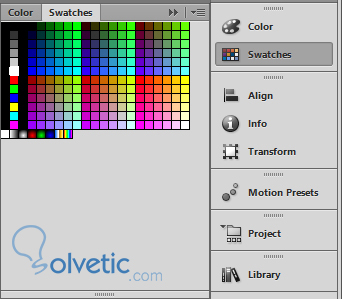
3. Bedienfeld ausrichten : Dient zum Ausrichten der Objekte in Bezug auf den Arbeitsbereich oder andere Elemente. Es ist auch möglich, Elemente so zu ändern, dass sie in Breite und Höhe mit anderen im Arbeitsbereich vorhandenen Elementen übereinstimmen.
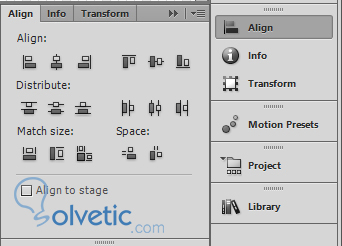
4. Transformieren-Bedienfeld: Wir können die Proportionen der Elemente ändern, wir können sie auch drehen oder ihre Neigung ändern.
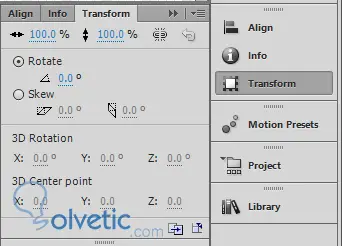
5. Bibliotheksfenster: In diesem Fenster können Sie die Multimediadateien verwalten, die wir unserem Projekt hinzufügen, z. B. Bilder und Audiodateien.
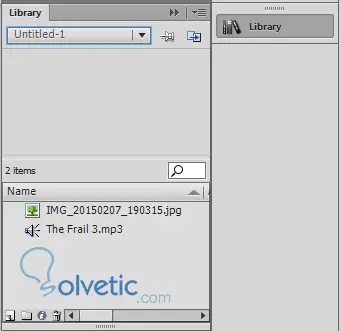
Dies sind in Kürze die allgemeinen Eigenschaften von Flash CS6 , wobei die Eigenschaften der Anwendungsoberfläche, die Funktionen der Tools, die Kenntnisse der Ebenen- / Zeitachsenbereiche und die Optionen, die wir konfigurieren können, bekannt sind Die Panels sind bereit für unser erstes Flash CS6-Projekt.
